今天图老师小编给大家介绍下Photoshop为模特照片调出时尚艺术色调,平时喜欢Photoshop为模特照片调出时尚艺术色调的朋友赶紧收藏起来吧!记得点赞哦~
【 tulaoshi.com - PS 】
效果

原图

详细教程
1、打开原图,Ctrl+J复制一层,设置图层混合模式为 滤色,不透明度为 30%
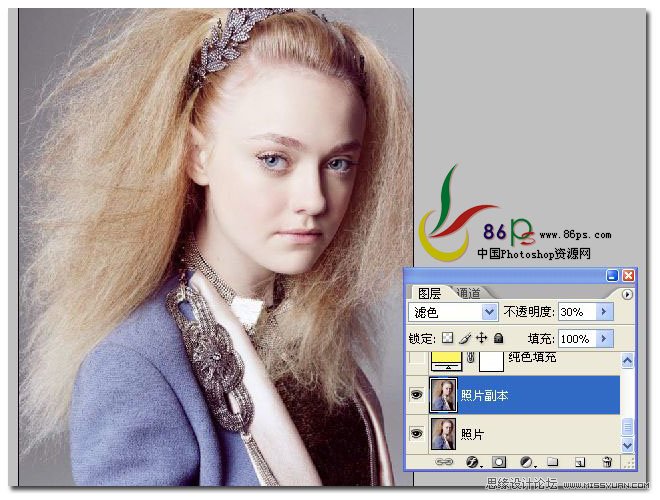
2、添加一个纯色填充层,颜色代码 #fff468,设置图层混合模式为 柔光 ,不透明度为 19%
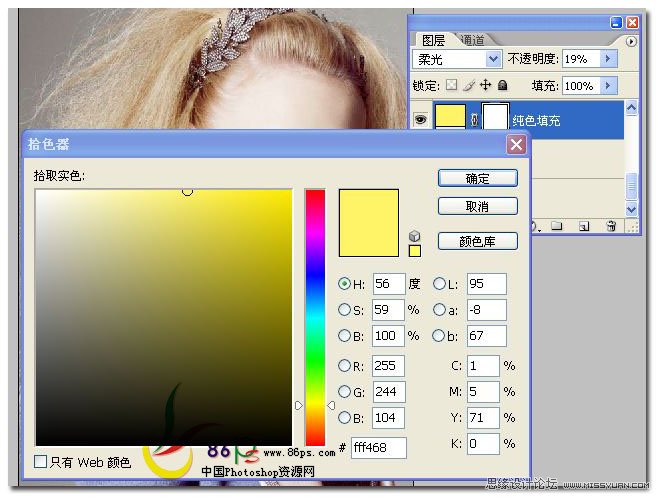
得到效果

3、添加一个色相饱和度调整层,全图 饱和度 +31
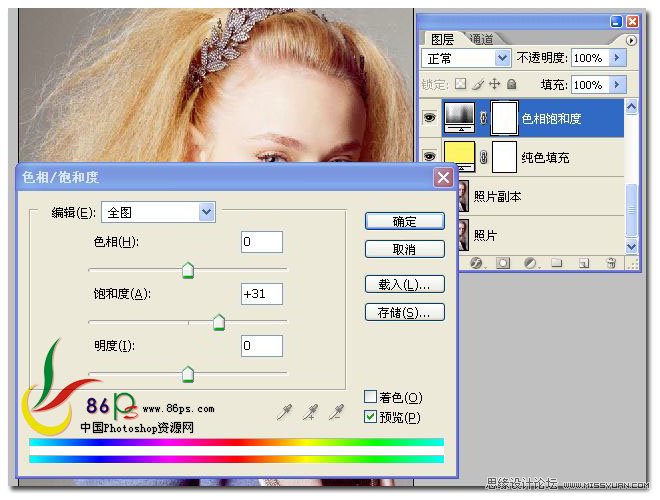
得到效果

4、添加可选颜色调整层,相关参数如图
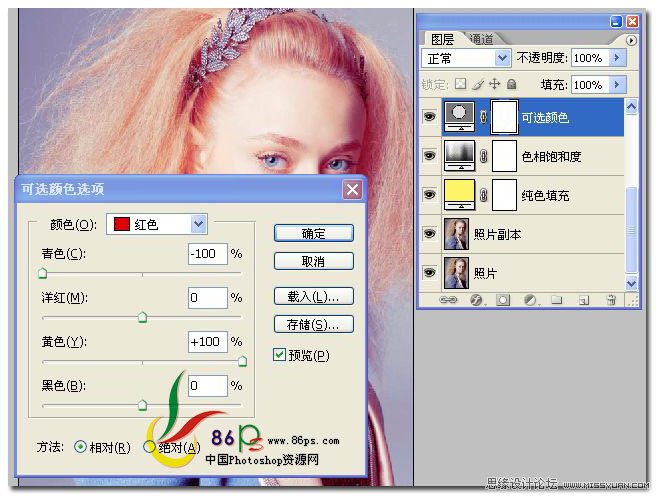
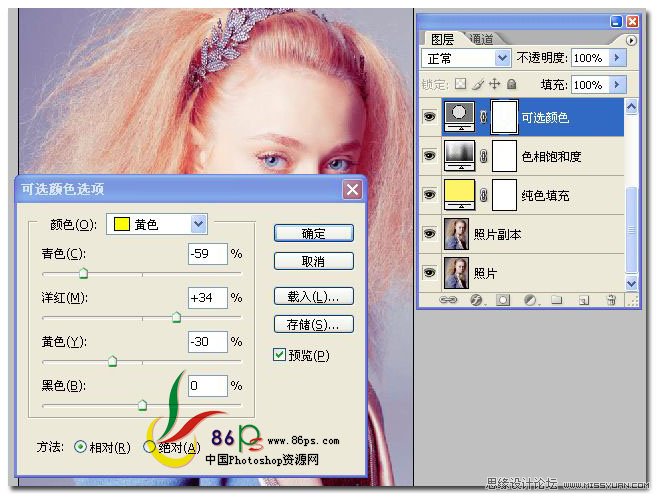

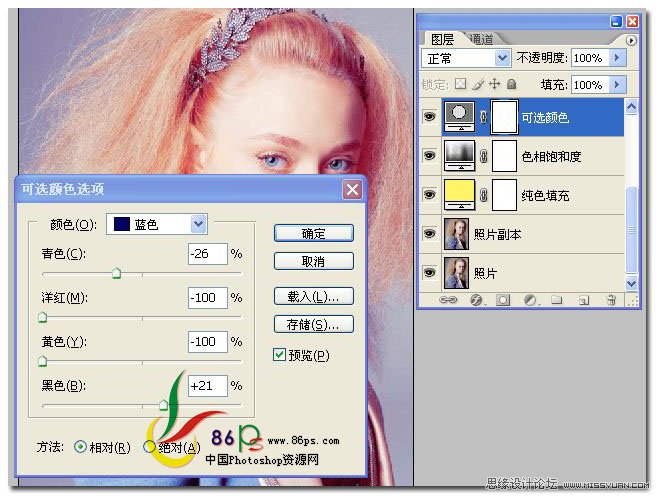
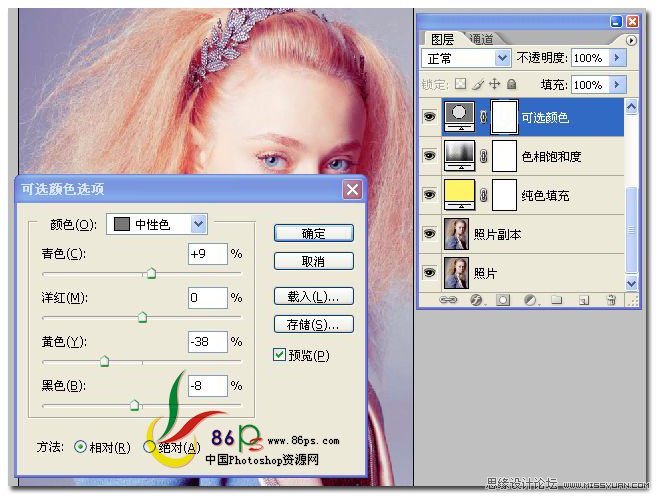
调整后的效果

5、继续把照片层复制一层,设置图层混合模式为 滤色,不透明度为 30%
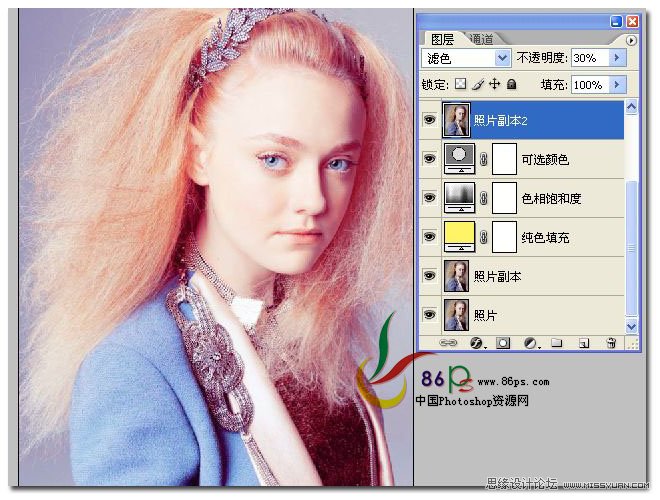
6、继续添加一个可选颜色调整层,调整参数如图
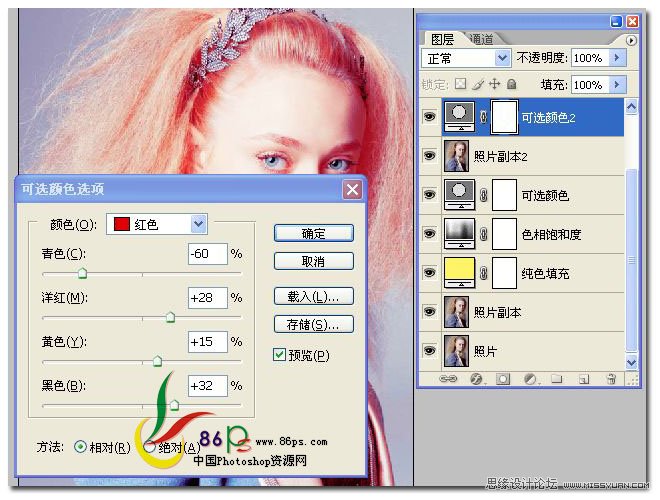
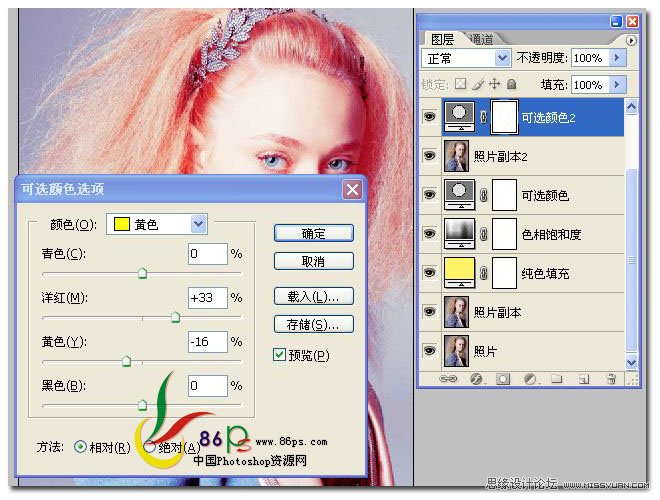
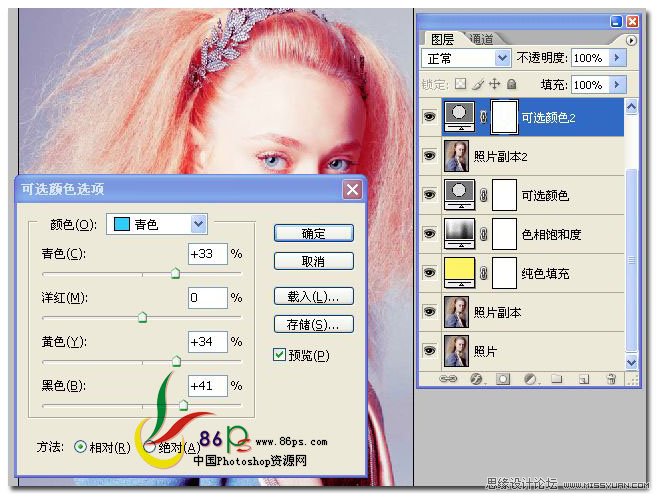
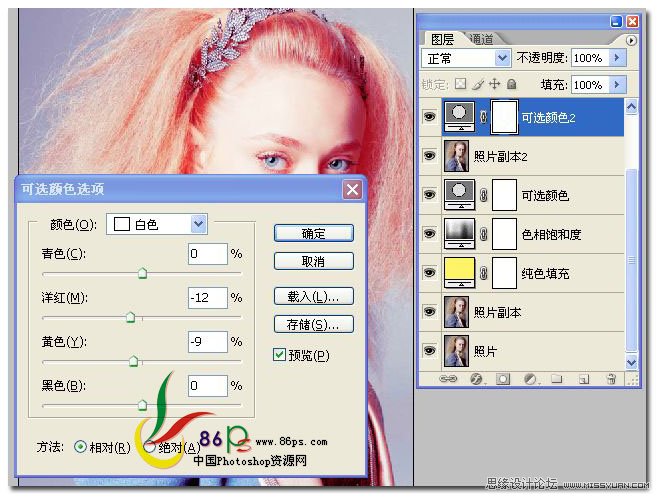
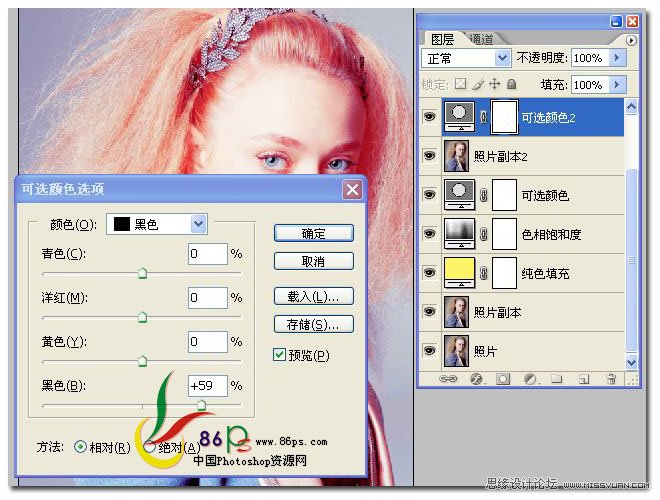
调整完后的效果

6、添加色彩平衡调整层,色阶 -75 -14 +11
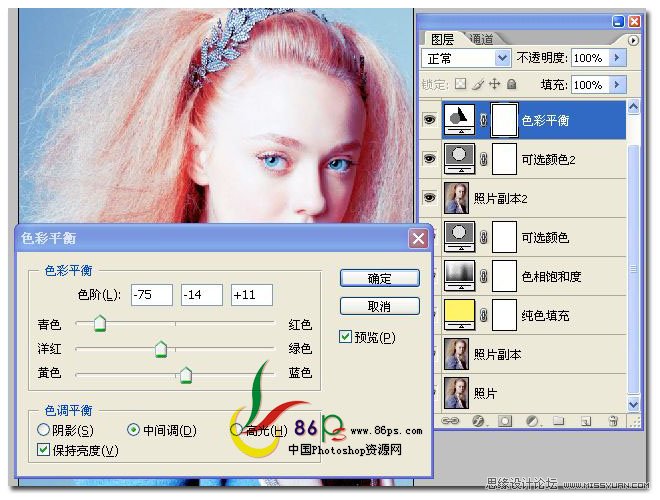
调整后的效果

7、再添加一个可选颜色调整层,调整参数如图
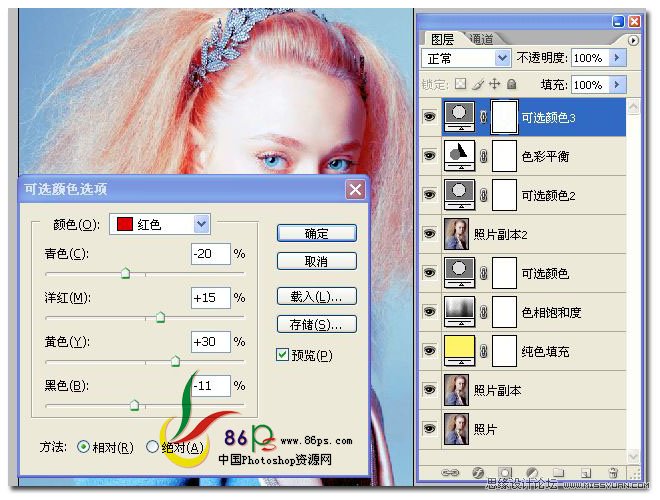
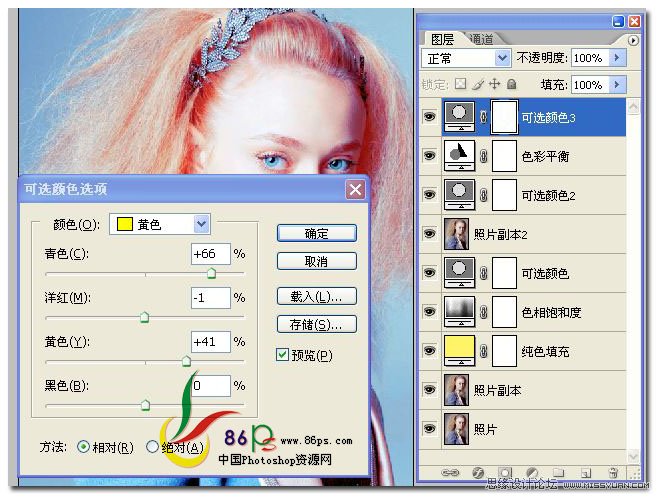
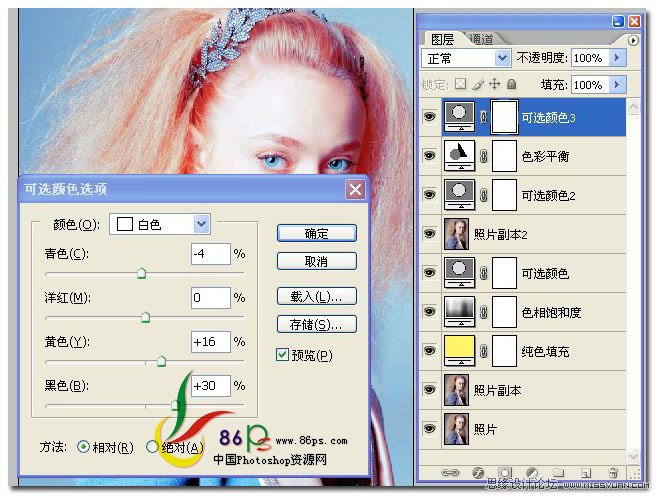
确定后,完成最终效果如下:

来源:http://www.tulaoshi.com/n/20160216/1568911.html
看过《Photoshop为模特照片调出时尚艺术色调》的人还看了以下文章 更多>>
如果您有什么好的建议或者疑问,可以联系我们。 商务合作QQ:3272218541;3282258740。商务合作微信:13319608704;13319603564。
加好友请备注机构名称。让我们一起学习、一起进步tulaoshi.com 版权所有 © 2019 All Rights Reserved. 湘ICP备19009391号-3

微信公众号
